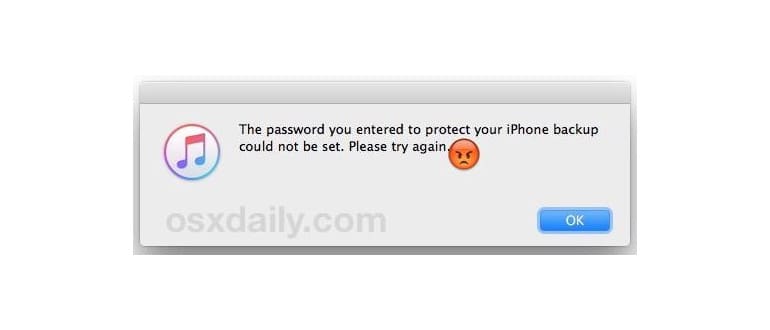Se hai provato ad abilitare la crittografia di backup in iTunes per un iPhone, un iPad o un iPod touch, potresti esserti imbattuto in un messaggio di errore piuttosto frustrante. Nonostante i tuoi tentativi, ti ritrovi a immettere una password che iTunes continua a rifiutare per l’impostazione del backup crittografato.
Con pochissimi suggerimenti su come risolvere questo problema, è facile sentirsi frustrati e pensare di rinunciare alla crittografia del backup. Non è necessario! Di solito, esiste una soluzione piuttosto semplice per affrontare il messaggio di errore ‘non è possibile impostare la password inserita’, anche se può sembrare tutt’altro che ovvio.
 Ecco come risolvere il messaggio di errore «Non è stato possibile impostare la password inserita per proteggere il backup dell’iPhone. Si prega di riprovare» e crittografare correttamente i tuoi backup in iTunes:
Ecco come risolvere il messaggio di errore «Non è stato possibile impostare la password inserita per proteggere il backup dell’iPhone. Si prega di riprovare» e crittografare correttamente i tuoi backup in iTunes:
- Esci da iTunes.
- Disconnetti l’iPhone dal cavo USB se è attualmente collegato.
- Collega il cavo USB di ricarica al computer e poi ricollega l’iPhone a quel cavo.
- Riavvia iTunes.
- Vai alla scheda «Riepilogo» del dispositivo connesso e fai clic per abilitare nuovamente i backup crittografati.
- Immetti la password per impostare il backup crittografato come al solito e poi esegui di nuovo il backup dell’iPhone.
A questo punto, il messaggio di errore non dovrebbe più apparire, e il motivo è semplice: l’iPhone deve essere collegato a iTunes tramite USB. Questa è una condizione necessaria per impostare una password di backup crittografato. Non funziona via Wi-Fi. Anche se non ci sono indicazioni in tal senso, è fondamentale che il dispositivo sia connesso tramite un cavo USB fisico affinché tutto funzioni correttamente. Curiosamente, a volte il dispositivo può essere collegato via USB quando compare l’avviso. Ecco perché chiudiamo iTunes e disconnettiamo e ricolleghiamo la connessione USB: questo sembra risolvere il tentativo di utilizzare la sincronizzazione Wi-Fi invece di quella fisica.
È un po’ strano e per nulla intuitivo, considerando il messaggio di errore, ma cambiare la connessione USB e impostare la password come al solito risolverà il problema.
Inoltre, dovresti assolutamente sfruttare la funzionalità di backup crittografato per i tuoi backup di iPhone. Senza di essa, i backup su iTunes non saranno completi come pensi: mancheranno password, informazioni sanitarie e dati personali. Utilizzare backup crittografati è fondamentale per garantire che tutte queste informazioni vengano salvate correttamente su iTunes, a differenza dei backup su iCloud, che vengono crittografati automaticamente.
Novità nel 2024 per i backup di iPhone
Nel 2024, Apple ha introdotto ulteriori miglioramenti per la gestione dei backup. Con iOS 17, gli utenti possono ora gestire le opzioni di backup direttamente dalle Impostazioni, rendendo il processo ancora più intuitivo. Inoltre, la crittografia dei backup è stata potenziata, assicurando una maggiore protezione dei dati sensibili.
In aggiunta, Apple ha ampliato la compatibilità per il backup di dispositivi tramite iCloud. Gli utenti possono ora generare facilmente un backup crittografato da qualsiasi dispositivo, a condizione che siano connessi al proprio account Apple. Questo significa che non è più necessario collegare fisicamente il dispositivo a un computer per garantire la sicurezza dei propri dati.
Infine, la nuova funzione di verifica della sicurezza permette agli utenti di controllare lo stato dei loro backup crittografati, assicurandosi che tutto sia in ordine e che non ci siano problemi da affrontare. Queste novità rendono la gestione dei backup più semplice e sicura che mai!